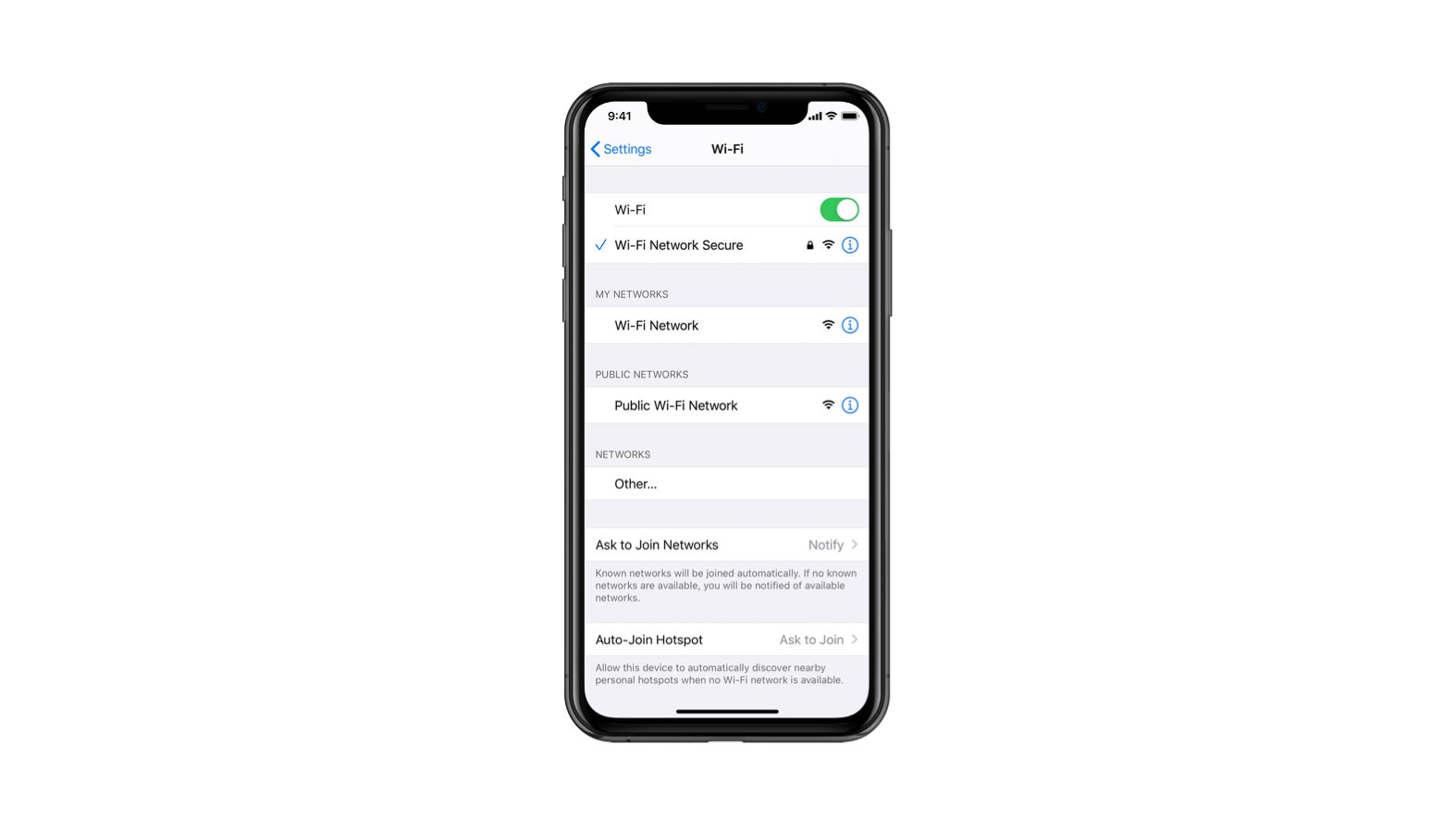Სარჩევი
არის შემთხვევები, როდესაც გსურთ თქვენი Wi-Fi პაროლის გაზიარება მეგობრებთან ერთად. მაგრამ იმის გამო, რომ WiFi პაროლების უმეტესობა ალფა-ციფრულ კომბინაციაშია, ხშირად გიჭირთ მათი მართლწერა. თუმცა, AirDrop-ით ეს არ არის რთული გასაკეთებელი!
თქვენ უკვე იცით, რომ თქვენი Apple მოწყობილობა ავტომატურად ინახავს WiFi პაროლებს. არა მხოლოდ ეს, არამედ iCloud Keychain ასევე სინქრონიზებს Wi-Fi ქსელის ინფორმაციას თქვენს Apple მოწყობილობებს შორის.
თუმცა, თუ გსურთ თქვენი Wi-Fi პაროლის გაზიარება თქვენი iPhone-დან, გამოიყენეთ AirDrop აპი.
ეს სახელმძღვანელო გაჩვენებთ, თუ როგორ უნდა ამოიღოთ AirDrop WiFi პაროლი თქვენი Apple მოწყობილობებიდან.
Wi-Fi პაროლის გაზიარება iPhone-სა და Mac-ს შორის
Apple გთავაზობთ გაზიარებას ფუნქცია, რომელიც დაგეხმარებათ გააზიაროთ თქვენი Wi-Fi პაროლი თქვენი iPhone-დან და Mac-დან მსგავს მოწყობილობებზე. ასე რომ, მთელი პროცესი მარტივია. თუმცა, პირველ რიგში, დაგეხმარება, თუ კონტაქტი გქონდა შენახული ტელეფონში ან Mac-ზე.
მაგრამ AirDrop პაროლის გაზიარებას ეს არ სჭირდება.
როგორ შემიძლია ადვილად AirDrop My Wi-Fi Password Through My iPhone?
AirDrop არის Apple-ის ფაილების გადაცემის სერვისი. შეგიძლიათ ფაილების გაზიარება AirDrop-ის მხარდაჭერით iOS და Mac მოწყობილობებთან. კომუნიკაცია ხდება უსადენო სიახლოვესთან ახლოს.
თქვენი Wi-Fi პაროლის გასაზიარებლად თქვენი iPhone, iPad ან iPod touch-იდან AirDrop-ის საშუალებით, მიჰყევით ამ ნაბიჯებს:
- პირველი , დარწმუნდით, რომ ორივე iOS მოწყობილობას აქვს iOS 12 ან უფრო ახალი ვერსია.
- ახლა, ჩართეთAirDrop ორივე მოწყობილობაზე. გახსენით საკონტროლო ცენტრი > შეეხეთ AirDrop ხატულას, თუ ის გამორთულია.
- iPhone-ზე, რომელიც იზიარებს Wi-Fi-ს პაროლს, გადადით პარამეტრების აპში.
- გადადით ქვემოთ და აირჩიეთ პაროლები და amp; ანგარიშები.
- აირჩიეთ ვებსაიტები & აპების პაროლები. თქვენი Face ID iPhone დაასკანირებს თქვენს სახეს უსაფრთხოების მიზნით.
- იპოვეთ Wi-Fi ქსელის სახელი ქსელების სიიდან და აირჩიეთ იგი.
- ახლა, ხანგრძლივად დააჭირეთ პაროლის ველს. გამოჩნდება ორი ვარიანტი.
- შეეხეთ AirDrop.
- აირჩიეთ კონტაქტი, ვისთანაც გსურთ თქვენი Wi-Fi გაზიარება.
- როგორც ამას გააკეთებთ, სხვა iPhone მიიღებს AirDrop შეტყობინება. შეეხეთ მიღებას მიმღებ მოწყობილობაზე.
- თქვენმა iPhone-მა შეიძლება მოგთხოვოთ თქვენი თითის ანაბეჭდის სკანირება.
- ამის შემდეგ თქვენს მიმღებ iPhone-ს ექნება ქსელის სახელი და პაროლი, რომელიც გააზიარეთ.
ამგვარად, თქვენ შეგიძლიათ გააზიაროთ Wi-Fi პაროლები AirDrop-ის მეშვეობით ზემოთ მოცემული ნაბიჯების დაცვით.
Იხილეთ ასევე: Android Wifi დარეკვა T Mobile-დან - როგორ დავიწყოთგააზიარეთ Wi-Fi ქსელის პაროლი AirDrop-ის გარეშე
AirDrop არის ერთი გადაწყვეტა პაროლის გაზიარებისთვის ერთი Apple მოწყობილობიდან მეორეზე. აპლიკაცია უფასოა და თქვენ არ გჭირდებათ რაიმე სხვა კავშირის დამყარება. თუმცა, AirDrop-ს სურს, რომ მოწყობილობები ერთმანეთთან ახლოს იყოს.
ახლა ამ ეტაპზე შეიძლება გაგიჭირდეთ. თქვენ არ შეგიძლიათ ყოველ ჯერზე ორი აიფონის ერთმანეთთან ახლოს განთავსება. ამიტომ, ვნახოთ, როგორ შეგიძლიათ გააზიაროთ თქვენი Wi-Fi პაროლი AirDrop-ის გარეშე.
შეინახეთ Apple ID თქვენს Apple მოწყობილობაზე
თქვენ გაქვთრომ ამ მეთოდით შეინახოთ Apple ID თქვენს iPhone-ზე ან Mac-ზე. რატომ?
ეს არის უსაფრთხოების ზომა, რათა არ გაუზიაროთ Wi-Fi პაროლები უცნობს. მაგრამ, რა თქმა უნდა, ჩვენ არ გვინდა, რომ შემთხვევითი ბიჭი დაუკავშირდეს ჩვენს WiFi ქსელს, არა?
პირველ რიგში, თქვენ უნდა შეინახოთ იმ პირის Apple ID, რომლის გაზიარებაც გსურთ თქვენი Wi-Fi პაროლის შესახებ.
თუმცა, თუ ეს ადამიანი უკვე შენახულია თქვენს კონტაქტების სიაში, გადადით განყოფილებაში „WiFi პაროლის გაზიარება“.
როგორ დავამატოთ Apple ID-ები iPhone-ში
- გაუშვით კონტაქტების აპი თქვენს iPhone-ზე.
- შეეხეთ პლუს „+“ ხატულას ზედა მარჯვენა კუთხეში ახალი კონტაქტის დასამატებლად. თუმცა, თუ გსურთ არსებული კონტაქტის რედაქტირება, აირჩიეთ ეს კონტაქტი > შეეხეთ რედაქტირებას.
- შეეხეთ ღილაკს „ელფოსტის დამატება“. აქ ჩაწერეთ ამ კონტაქტის Apple ID. გარდა ამისა, შეგიძლიათ შეავსოთ სხვა პირის კონტაქტების დეტალები შესაბამის ველებში.
- შეეხეთ შესრულებულია Apple ID-ის დამატების დასრულების შემდეგ.
როგორ დავამატოთ Apple ID-ები Mac-ში
ეს ფუნქცია არ შემოიფარგლება მხოლოდ iPhone-ებით. თქვენ ასევე შეგიძლიათ დაამატოთ თქვენი საჭირო კონტაქტის Apple ID თქვენი Mac კომპიუტერიდან და ლეპტოპიდან.
Იხილეთ ასევე: როგორ აღვადგინოთ FiOS როუტერიმიჰყევით ამ ნაბიჯებს Apple ID-ის დასამატებლად Mac-ზე:
- გახსენით Finder. <. 9>აპლიკაციებში გახსენით კონტაქტების აპი.
- დააწკაპუნეთ პლუს „+“ ხატულაზე ახალი კონტაქტის დასამატებლად თქვენს Mac-ზე.
- აირჩიეთ ახალი კონტაქტი. აირჩიეთ ეს კონტაქტი და შეეხეთ რედაქტირებას, თუ გსურთ არსებული კონტაქტის რედაქტირება.
- თქვენ უნდა აკრიფოთApple ID ველში „სახლი“ ან „სამუშაო“.
- დასრულების შემდეგ დააწკაპუნეთ შესრულებულია.
შეგიძლიათ მარტივად გაუზიაროთ Wi-Fi პაროლები Apple-ის საჭირო მოწყობილობას AirDrop-ის გარეშე.
გააზიარეთ WiFi პაროლი
თუ თქვენ წარმატებით დაამატეთ საჭირო კონტაქტის Apple ID თქვენს iOS და Mac მოწყობილობებს, დროა გააზიაროთ თქვენი Wi-Fi პაროლი.
ჩვენ ვნახავთ, როგორ გავაზიაროთ Wi-Fi პაროლები iPhone-დან Mac-ზე და პირიქით.
Wi-Fi პაროლის გაზიარება თქვენი iPhone-დან Mac-ში
- პირველი რაც უნდა გააკეთოთ არის თქვენი iPhone WiFi ქსელთან დაკავშირება.
- გახსენით თქვენი Mac-ის მენიუს ზოლი და შეეხეთ Wi-Fi ხატულას.
- დააკავშირეთ თქვენი Mac იგივე Wi-Fi ქსელი. ახლა თქვენი Mac მოითხოვს სახლის Wi-Fi პაროლს.
- თქვენ იხილავთ შეტყობინებას თქვენს iPhone-ზე, როგორც „Wi-Fi Password“. შეტყობინებებიდან შეეხეთ პაროლის გაზიარებას. ახლა, თქვენი iPhone უზიარებს Wi-Fi-ს პაროლს Mac-ს.
- დაელოდეთ ცოტა ხანს, სანამ თქვენი Mac დაუკავშირდება WiFi ქსელს.
- შეეხეთ შესრულებულია, როგორც კი Mac დაუკავშირდება იმავე ქსელს. .
Wi-Fi პაროლის გაზიარება თქვენი Mac-დან iPhone-ზე
- პირველ რიგში, დაუკავშირეთ თქვენი Mac WiFi ქსელს.
- ახლა თქვენს iPhone-ზე გახსენით პარამეტრები.
- შეეხეთ Wi-Fi.
- აირჩიეთ იგივე Wi-Fi ქსელი, რომელსაც თქვენი Mac უკავშირდება. თქვენი iPhone ითხოვს WiFi-ს პაროლს.
- თქვენს Mac-ზე დაინახავთ WiFi პაროლის გაზიარების შეტყობინებას ზედა მარჯვენა კუთხეში.ეკრანზე.
- დააწკაპუნეთ ან შეეხეთ ღილაკს Share Password. თუ ვერ ხედავთ გაზიარების ვარიანტს, გადაიტანეთ მაუსი შეტყობინებაზე.
- დააწკაპუნეთ ოფციებზე და შემდეგ გაზიარებაზე.
როგორც ამას გააკეთებთ, თქვენი iPhone ავტომატურად შეუერთდება Wi-ს. Fi ქსელი.
ახლა პაროლის გაზიარების ფუნქცია ასევე ხელმისაწვდომია Android მოწყობილობებზე. ამიტომ, ვნახოთ, როგორ გავაზიაროთ Wi-Fi პაროლები ერთი Android ტელეფონიდან მეორეზე.
Wi-Fi პაროლის გაზიარება Android მოწყობილობებზე
- გახსენით პარამეტრები თქვენი Android მოწყობილობა.
- გადადით ინტერნეტში და amp; პარამეტრები.
- შეეხეთ Wi-Fi.
- გადადით შენახული ქსელების სიაში. აირჩიეთ ქსელი, რომლის გაზიარებაც გსურთ სხვა მოწყობილობასთან.
- შეეხეთ ღილაკს გაზიარება და გამოჩნდება QR კოდი. გარდა ამისა, Wi-Fi ქსელის პაროლი ასევე ხილული იქნება QR კოდის ქვეშ.
Wi-Fi პაროლების გაზიარებისას არსებული პრობლემები
თქვენ ნახეთ, რამდენად მარტივად თქვენ შეგიძლიათ გააზიაროთ WiFi პაროლები საჭირო მოწყობილობებს შორის. თუმცა, ზოგჯერ მოწყობილობა ავტომატურად არ უკავშირდება. მიუხედავად იმისა, რომ თქვენ მიჰყვებით ზემოთ აღნიშნულ ნაბიჯებს, Apple ან Android მოწყობილობა არ არის კარგად სინქრონიზებული.
ამიტომ, მიჰყევით ამ პრობლემების მოგვარების რჩევებს, თუ თქვენც მსგავსი პრობლემების წინაშე დგახართ.
Bluetooth პარამეტრები
WiFi პაროლების გაზიარება შესაძლებელია მხოლოდ Bluetooth-ის საშუალებით. მაგრამ, რა თქმა უნდა, ამის გაკეთება შეგიძლიათ AirDrop-ის საშუალებითაც. მაგრამ თუ არ გსურთ AirDrop-ის გამოყენება, დარწმუნდით, რომ შეამოწმეთ Bluetoothკავშირი ორივე მოწყობილობაზე.
- გახსენით საკონტროლო ცენტრი თქვენს iPhone-ზე.
- შეეხეთ Bluetooth ჩასართავად.
- მსგავსად, ჩართეთ Bluetooth Apple-ის მენიუდან > ; გახსენით სისტემის პარამეტრები > Bluetooth თქვენს Mac-ზე.
- თქვენს Android ტელეფონზე გადადით პარამეტრებზე > Bluetooth > გადართეთ ჩართვა.
კიდევ ერთი, რაც უნდა გახსოვდეთ, არის Bluetooth დიაპაზონი. WiFI პაროლის გაზიარებისას, დარწმუნდით, რომ მანძილი 33 ფუტზე ნაკლებია საუკეთესო კავშირისთვის.
გადატვირთეთ მოწყობილობები
ზოგჯერ, საკმარისია უბრალოდ გადატვირთოთ მოწყობილობა. გადატვირთვის შემდეგ, ოპერაციული სისტემა გამოასწორებს ყველა მცირე შეცდომას.
როგორც კი გადატვირთავთ iPhone-ს და Mac-ს, სცადეთ ხელახლა გააზიაროთ WiFi-ის პაროლი. ამჯერად პაროლს უპრობლემოდ გააზიარებთ.
ქსელის პარამეტრების გადატვირთვა
სცადეთ თქვენი iPhone და Mac ქსელის პარამეტრების გადატვირთვა. ეს გამოსწორება გაასუფთავებს არასაჭირო ნივთებს სისტემის ქეშიდან.
iPhone
- პარამეტრები > ზოგადი > გადატვირთვა > ქსელის პარამეტრების გადატვირთვა
Mac
- Apple მენიუ > სისტემის პრეფერენციები > ქსელი > გაფართოებული ქსელის პარამეტრები > ქსელის გადატვირთვა
ამ პარამეტრების გადატვირთვისას, Wi-Fi-ის ყველა პაროლი, Bluetooth და სხვა კავშირი დაასრულებს გადატვირთვას. თქვენ კვლავ უნდა დაუკავშირდეთ ამ კავშირებს.
პროგრამული უზრუნველყოფის განახლება
პაროლის გაზიარების ფუნქცია არ არისხელმისაწვდომია OS-ის ძველ ვერსიებზე. თქვენ ხელით უნდა შეამოწმოთ პროგრამული უზრუნველყოფის განახლებები თქვენს iPhone-სა და Mac-ზე.
iPhone
- პარამეტრები > ზოგადი > პროგრამული უზრუნველყოფის განახლება > ჩამოტვირთეთ და დააინსტალირეთ უახლესი iOS, თუ ეს ხელმისაწვდომია.
უახლესი ტექნიკური სიახლეების მიხედვით, თქვენი iPhone უნდა იყოს iOS 12-ზე, თუ გსურთ თქვენი iPhone-დან Wi-Fi პაროლის გაზიარება.
<. 0> Mac- სისტემის პარამეტრები > პროგრამული უზრუნველყოფის განახლება > ჩამოტვირთეთ და დააინსტალირეთ უახლესი Mac OS.
თქვენი Mac-ისთვის უმნიშვნელო მოთხოვნაა macOS High Sierra.
დასკვნა
შეგიძლიათ გააზიარეთ Wi-Fi პაროლი თქვენი iPhone-დან ან Mac-იდან AirDrop-ის საშუალებით. ეს მეთოდი მოგთხოვთ, შეინარჩუნოთ AirDrop აქტიური ორივე მოწყობილობაზე.
თუმცა, როცა Bluetooth მეთოდს მიმართავთ, დარწმუნდით, რომ ორივე მოწყობილობაზე შენახული გაქვთ Apple ID-ები. ამის შემდეგ, თქვენ შეგიძლიათ მარტივად დაამატოთ ID კონტაქტების აპში ნებისმიერი კონტაქტის დამატებით ან რედაქტირებით.
თუ WiFi-ს პაროლის გაზიარების პრობლემა კვლავ გაქვთ, დაუკავშირდით Apple მხარდაჭერას. ისინი აუცილებლად მოგიგვარებენ პრობლემას.